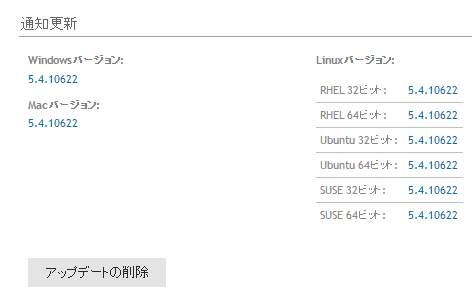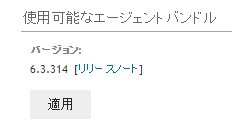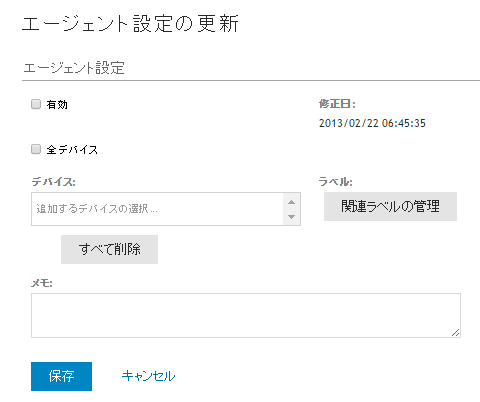-
タイトル
K1000をv6.2からv6.3 へアップグレードする手順 -
説明
この文書ではK1000サーバー v6.2 から v6.3 へアップグレードする手順を説明します。 -
対策
ol.line_space li { line-height: 1.5em; margin-top: 0.5em; margin-bottom: 1em; }■はじめに
バージョンアップ前にリリースノートをお読みいただくことをお勧めします。
K1000 Systems Management Appliance 6.3 リリースノート
新機能と強化点、廃止される機能、解決済みの問題、既知の問題、システム要件
■前提要件
サーバーの最小バージョン: 6.2.109329 以上
エージェントの最小バージョン: Agent v6.0.1079 以上※
■推奨事項
バージョンアップ作業前にはK1000のメンテナンスバックアップによる直近の「データベース」および
「ファイル(アプライアンス)」のバックアップをK1000外部に保存しておくことをお勧めします。
K1000上でのバックアップデータの作成は、毎日夜間のメンテナンス時刻で行われておりますので
FTPまたはブラウザから直近のファイルを外部にダウンロードするのみです。
(組織機能がない場合)設定→「バックアップと復元」に移動します。
(組織機能を持つ場合) 組織をシステム に切り替えて 設定→「バックアップと復元」に移動します
以下のファイルを取得します。
ファイルバックアップのダウンロード:yyyymmdd_kbox_file.tgz
データベースバックアップのダウンロード:yyyymmdd_k1_dbdata.gz
以下に、手動更新ファイルを使用したバージョンアップ手順をご案内いたします。バージョンアップ用ファイルのダウンロード
2017年11月以降、v6.4より古いバージョンのファイルはダウンロード出来なくなりました。必要な場合テクニカルサポートへお問い合わせください。
以下にアクセスし、画面上のサインインよりサインインします。サインインパスワードがわからなくなった場合、パスワードのリセットを実施ください最新リリースのダウンロードhttps://support.quest.com/ja-jp/download-product-select検索欄にて、K1000 Systems Management Applianceを検索して選択します。その後、製品バージョン6.3を選択して各ファイルのダウンロードを実施します。
- 6.3サーバー更新ファイル:k1000_server_6.3.113397.kbin1. 製品バージョンから[6.3] を選択します。2. Patches の「K1000 Server 6.3.113397 Upgrade from 6.2.x」または その行の下矢印をクリックするとダウンロード選択がされます。3. [ダウンロードに追加]→[今すぐダウンロード]をクリックしてダウンロードしますhttps://support.quest.com/ja-jp/download-install-detail/5903006
(2015/05/29廃止)- サーバー6.3.113398 Hotfix:k1_hotfix_6.3.113398_20150410.kbin1. 製品バージョンから[6.3] を選択します。2. Patches の「K1000 Server 6.3.113398 Hotfix」または その行の下矢印をクリックするとダウンロード選択がされます。3. [ダウンロードに追加]→[今すぐダウンロード]をクリックしてダウンロードしますhttps://support.quest.com/ja-jp/download-install-detail/6054223
(2015/12/07 6.3.113400 により不要)- サーバー6.3.113399 Hotfix:k1_hotfix_6.3.113399_20150527.kbin1. 製品バージョンから[6.3] を選択します。2. Patches の「K1000 Server 6.3.113399 Hotfix」または その行の下矢印をクリックするとダウンロード選択がされます。3. [ダウンロードに追加]→[今すぐダウンロード]をクリックしてダウンロードしますhttps://support.quest.com/ja-jp/download-install-detail/6055486
(2015/12/08: Windows10/ OS X 10.11 El Capitan Support)
- サーバー6.3.113400 Hotfix:k1_hotfix_6.3.113400_20151103.kbin1. 製品バージョンから[6.3] を選択します。2. Hotfixes の「K1000 Server 6.3.113400 Hotfix」または その行の下矢印をクリックするとダウンロード選択がされます。3. [ダウンロードに追加]→[今すぐダウンロード]をクリックしてダウンロードしますhttps://support.quest.com/ja-jp/download-install-detail/6061479
- 6.3エージェント更新ファイル(Client Bundle): k1000_agents_6.3.314.kbin1.製品バージョンから[6.3] を選択します。2.Client Bundle の「K1000 6.3.314 Client Bundle」またはその行の下矢印をクリックするとダウンロード選択がされます。3.[ダウンロードに追加]→[今すぐダウンロード]をクリックしてダウンロードします。https://support.quest.com/ja-jp/download-install-detail/6036289サーバーv6.3.113397へのアップグレード
1. K1000サーバーの管理コンソールにログイン後、下記の項目へと進みます。
(組織機能を持たない場合) KACE管理コンソールにログインし、
設定 | アプライアンスの更新 へ移動します。
(組織機能を持つ場合)
KACE管理コンソールにログインし、組織 システムに切り替え、
設定 | アプライアンスの更新 へ移動します。
2. 手動更新 にて、6.3サーバー更新ファイル:k1000_server_6.3.113397.kbinを指定します。
3. 更新 を押します。
再起動後、バージョンの表示が6.3.113397となったことを確認してください。- サーバーv6.3.113400 Hotfixの適用 (Windows10/OSX El Capitan Support追加)
本Hotfixは Windows 10 および OS X 10.11(El Capitan) のサポートを追加します。
Hotfix 6.3.113398,6.3.113399が適用済みの場合にも適用可能です。
1. K1000サーバーの管理コンソールにログイン後、下記の項目へと進みます。
(組織機能を持たない場合) KACE管理コンソールにログインし、
設定 | アプライアンスの更新 へ移動します。
(組織機能を持つ場合)
KACE管理コンソールにログインし、組織 システムに切り替え、
設定 | アプライアンスの更新 へ移動します。
2. 手動更新 にて、サーバーv6.3.113400(hotfix 3) k1_hotfix_6.3.113400_20151103.kbin を指定します。
3. 更新 を押します。
更新ログが表示され "End KBOX Server Patch Complete." と表示後K1000が再起動します。
再起動後、バージョンの表示が6.3.113400となったことを確認してください。
サーバーの更新については以上です。
・Windows10/OS X 10.11をパッチサブスクリプションに登録するには更新後、1度パッチ署名のダウンロードを経過する必要があります。
・5.5以前にパッチスマートラベルを作成している場合、パッチスマートラベルがエラーを起こさないことを確認してください
参考情報: v6.3への更新後、v5.5以前に作成したパッチスマートラベルがエラーになる(179562) エージェントのv6.3への更新
自動でエージェントバンドルをダウンロードする場合には1,2の手順から実施します。
エージェントバンドルファイルを手動でアップロードする場合3.から実施します。
1. エージェントバンドルを更新します。
(組織機能を持たない場合) KACE管理コンソールにログインし、
設定 | アプライアンスの更新 へ移動します。
(組織機能を持つ場合)
KACE管理コンソールにログインし、組織システムに切り替え、
設定 | アプライアンスの更新 へ移動します。
2. バージョン情報の確認
エージェント:使用可能なバージョンが 6.3.314 となっていることを確認します。
3. バンドルの適用
(組織機能を持たない場合) 設定 | プロビジョニング へ移動します。
(組織機能を持つ場合) 管理コンソールから(システムを”除く”)各組織で、設定 | プロビジョニング へ移動します。
4. エージェントのアップデート を開きます。
5. 通知更新 にて アップデートの削除 をクリックします。
登録済みのバンドルが削除されます。
6. エージェントバンドル 6.3.314 が利用可能な場合には [適用] を押します。
エージェントバンドルファイルを使用する場合、 バンドルされたエージェントファイル からエージェントバンドルファイル k1000_agents_6.3.314.kbin を指定してアップロードします。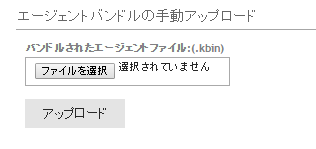
通知更新 の エージェントバージョン が 6.3.314 となったことをご確認ください。
7.登録済みクライアントのエージェント更新 (後からでも結構です※)
設定|プロビジョニング|エージェントのアップデート へ移動し、エージェント設定 の 有効 にチェックが入っているとなっていることを確認します。
「すべて」または個別およびラベル指定したマシンが設定されていますと 対象のマシンへの更新が開始されます。
エージェントソフトウェアが更新されると、コンピュータインベントリの「K1000エージェント」-「エージェントのバージョン」の新しいバージョン情報に新しいバージョンが反映されます。
エージェントからサーバーに接続されていればチェックインの周期で更新がおこなわれますが、念のため一晩程度お待ちください。
また台数が多い場合にはネットワークへの負荷がありますので一度にすべてのマシンに更新をするのではなくラベル等で指定して順次更新を進めるよう調整ください。
(1台あたりWin:28MB,Mac:11MB程度の転送が発生します)
手順は以上となります。
※)既存動作中のエージェントが6.3サーバーでサポートされないバージョンの場合、K1000エージェント更新によるアップデートは保障されません(動作する前提での回答はしません)
アップグレード前にサポート対象バージョンへ更新していただくか、それが困難な場合、サーバーアップグレード後に手動あるいはKACE以外の機能での更新をご検討ください。(1)Agent msiとmsiexecコマンドを使用して手動でインストールする
msiexec /i /qn ampagent-x.x.xxxxx-x86_K1000サーバー名.msi
(2)何らかのツールを使用してリモートでのインストールを行う
PSTools/PSexec を利用してKACE エージェントを遠隔操作する方法 (148209)
(3)ActiveDirectoryのGroupPolicyを使用する
GPO によるKACEエージェントインストール方法(111244) -
追加情報
https://support.quest.com/k1000-systems-management-appliance/kb/148053 2015/05/29 6.3.113399 Released, 6.3.113398 superceded.